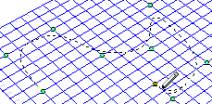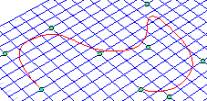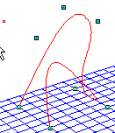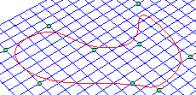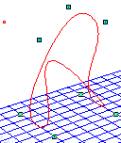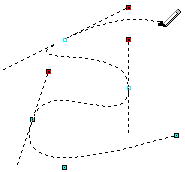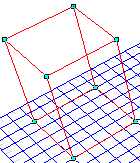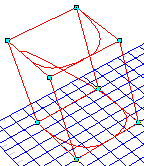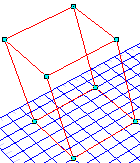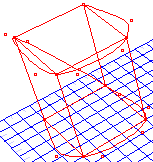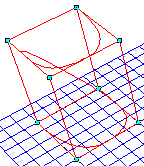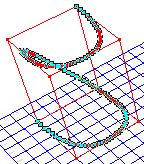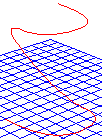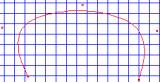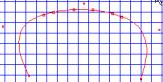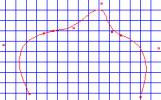Chapitre 17
Les Courbes
![]()
|
|
|
|
|
|
|
Rglage des Courbes# |
|
Ctrl+ |
|
1 - Rglage des Courbes |
|
|
|
|
La finesse de dessin des courbes se rgle par :
Clic droit sur l'icne ![]() .
.
Le dialogue suivant est propos :
|
|
Dessin/Points par segments : rglage de la finesse de dessin des courbes.
Transfert au 3D : rglage des options de polygonisation des courbes.
Densit selon courbure : la densit de points dpend de la courbure de la courbe
Densit rgulire : (courbes SPN et SPC uniquement ) Les points sont rgulirement rpartis le long de la courbe selon les critres choisis (rpartition dÕun nombre de morceaux donn, ou rpartition de morceaux de longueur donne)
Prcision : plus la prcision est fine, plus les calculs sont longs. |
|
|
|
|
|
|
|
Courbe B-Spline# |
|
|
|
2 - Courbe B-Spline |
|
|
|
|
Cliquer sur l'icne Courbe B-Spline ![]() .
.
Cliquer successivement les diffrents points qui vont constituer la courbe B-Spline.
Pour fermer la courbe, terminer la saisie par un clic long.
ou
Terminer la saisie par la touche Entre.
Les points ne sont pas ncessairement tous dans un mme plan.
|
|
|
|
|
|
|
La slection de point est rpertorie comme un objet typ, de type Spline ou Spline ferme.
Pour comprendre les objets typs, se reporter au chapitre concernant les objets.
|
|
|
|
|
|
|
Courbe de Bzier# |
|
|
|
3 - Courbe de Bzier |
|
|
|
|
Cliquer sur l'icne Courbe de Bzier ![]() .
.
Cliquer le premier point de dpart de la courbe.
Cliquer le point par o passe la courbe.
Glisser et cliquer un point qui permet de dcrire la tangente de la courbe au nĪud prcdent.
|
|
|
La slection de point est rpertorie comme un objet typ, de type Bzier.
Pour comprendre les objets typs, se reporter au chapitre concernant les objets.
La finesse de dessin des Bzier se rgle par :
Clic droit sur l'icne ![]() .
.
Le dialogue propos est identique celui du rglage des Splines prsent prcdemment.
|
|
|
|
|
|
|
Courbe Spline tendue# |
|
|
|
4 - Courbe Spline tendue |
|
|
|
|
Contrairement la courbe B-Spline, la courbe Spline tendue passe par les points cliqus lors de sa construction.
Cliquer sur l'icne Courbe Spline tendue ![]() .
.
Cliquer successivement les diffrents points qui vont constituer la courbe Spline tendue.
Pour fermer la courbe, terminer la saisie par un clic long.
ou
Terminer la saisie par la touche Entre.
Les points ne sont pas ncessairement tous dans un mme plan.
La slection de point est rpertorie comme un objet typ, de type Spl tendue ou Spl tendue ferme.
Pour comprendre les objets typs, se reporter au chapitre concernant les objets.
ATTENTION : les
Splines Tendues ne peuvent tre utilises quÕen vue orthographique, de
prfrence vue de dessus. Elles ne sont pas invariantes dans la perspective.
SÕil est ncessaire dÕutiliser les splines tendues en perspective, elles
doivent tre construites puis polygones au pralable dans le plan XY. Il est
rappel que la fonction de rabattement ![]() peut tre utilise cet effet.
peut tre utilise cet effet.
|
|
|
|
|
|
|
Spline sur Slection# |
|
|
|
5 - Spline sur Slection |
|
|
|
|
Slectionner les nĪuds sur lesquels doit sÕappliquer la courbe Spline, ventuellement en prenant la prcaution dÕordonner la slection.
Cliquer sur l'icne Spline sur slection ![]() .
.
Si la slection est dj un objet, son type est modifi en type Spline.
Il est possible galement dÕintervenir directement dans la fentre de gestion des objets et de changer manuellement le type.
Se reporter au chapitre sur les objets typs.
Si la slection nÕtait pas dj un objet, cette fonction cr un objet de type Spline.
La finesse de dessin se rgle par :
Clic droit sur l'icne ![]()
Le dialogue propos est identique celui du rglage des Splines prsent prcdemment.
|
|
|
|
|
|
|
|
|
|
Bzier sur Slection# |
|
|
|
6 - Bzier sur Slection |
|
|
|
|
Slectionner les nĪuds sur lesquels doit sÕappliquer la courbe Bzier, ventuellement en prenant la prcaution dÕordonner la slection.
Cliquer sur l'icne Bzier sur slection ![]() .
.
Si la slection est dj un objet, son type est modifi en type Bzier.
Il est possible galement dÕintervenir directement dans la fentre de gestion des objets et de changer manuellement le type.
Se reporter au chapitre sur les objets typs.
Si la slection nÕtait pas dj un objet, cette fonction cr un objet de type Spline.
La finesse de dessin se rgle par :
Clic droit sur l'icne ![]() .
.
Le dialogue propos est identique celui du rglage des Splines prsent prcdemment.
|
|
|
|
|
|
|
|
|
|
Spline Tendue sur Slection# |
|
|
|
7 - Spline Tendue sur Slection |
|
|
|
|
Slectionner les nĪuds sur lesquels doit sÕappliquer la courbe Spline tendue, ventuellement en prenant la prcaution dÕordonner la slection.
Cliquer sur l'icne Spline Tendue sur slection ![]() .
.
Si la slection est dj un objet, son type est modifi en type Spl tendue.
Il est possible galement dÕintervenir directement dans la fentre de gestion des objets et de changer manuellement le type.
Se reporter au chapitre sur les objets typs.
Si la slection nÕtait pas dj un objet, cette fonction cr un objet de type Spl tendue.
La finesse de dessin se rgle par :
Clic droit sur l'icne ![]()
Le dialogue propos est identique celui du rglage des Splines prsent prcdemment.
|
|
|
|
|
|
|
Polygone sur Courbe# |
|
|
|
8 - Polygone sur Courbe |
|
|
|
|
Slectionner un ou plusieurs nĪuds de la courbe Spline transformer en polygone.
Cliquer sur l'icne Polygone sur courbe ![]() .
.
La courbe nÕest pas modifie. La dcoupe en densit rgulire ne peut tre obtenue que sur les courbes de type SPN ou SPC.
Un objet de type PGN est cr.
Le polygone est superpos la courbe et peut tre dplac par translation sans perturber la courbe.
|
|
|
|
ATTENTION :
Les Splines Tendues ne peuvent tre utilises quÕen vue orthographique, de
prfrence vue de dessus. Elles ne sont pas invariantes dans la perspective. La
polygonisation dÕune spline tendue DOIT sÕeffectuer en vue de Dessus. Il est
rappel que la fonction de rabattement ![]() peut tre utilise cet effet.
peut tre utilise cet effet.
|
|
|
|
|
|
|
Raffiner une courbe# |
|
|
|
9 - Raffiner une courbe |
|
|
|
|
Cette fonction modifie localement une courbe.
Une courbe est dfinie par plusieurs morceaux.
Le morceau est donc la plus petite unit modifiable dÕune courbe.
Cette fonction insre des nouveaux ples afin de dcouper un morceau dÕune courbe en vue dÕune modification locale de la courbe.
Cliquer sur l'icne Raffiner une Courbe ![]() .
.
Slectionner une courbe quelconque en cliquant sur la courbe lÕendroit quÕon dsire raffiner.
Des points nouveaux sont crs de telle manire que la courbe originale soit prserve.
Draguer les nouveaux points pour modifier localement la courbe.
|
|
|
|